
Questo software manterrà i tuoi driver attivi e funzionanti, proteggendoti così da errori comuni del computer e guasti hardware. Controlla subito tutti i tuoi driver in 3 semplici passaggi:
- Scarica DriverFix (file di download verificato).
- Clic Inizia scansione per trovare tutti i driver problematici.
- Clic Aggiorna driver per ottenere nuove versioni ed evitare malfunzionamenti del sistema.
- DriverFix è stato scaricato da 0 lettori questo mese.
Java è orientato agli oggetti linguaggio di programmazione con cui i programmatori sviluppano software Java. Per sviluppare software Java, i programmatori devono installare un pacchetto JDK (Java Development Kit). Java SE 12 è l'ultimo kit di sviluppo JDK per piattaforme Windows, Linux e macOS. E, oggi, ti mostreremo come installare JDK in Windows 10.
Prima di installare JDK, verifica che la tua piattaforma soddisfi i requisiti di sistema per Java SE 12. Java SE è compatibile con le piattaforme Windows 10, 8 e 7. Tuttavia, JDK 12 non è compatibile con nessuna piattaforma Windows a 32 bit.
Per verificare che l'architettura del sistema Win 10 corrisponda ai requisiti di sistema di JDK 12, premere il tasto Windows + il tasto di scelta rapida S. Inserisci la parola chiave "sistema" nella casella di ricerca che si apre. Fare clic su Sistema per aprire la finestra nell'istantanea direttamente sotto. Gli utenti non possono utilizzare JDK 12 se i dettagli del tipo di sistema in quella finestra sono a 32 bit.
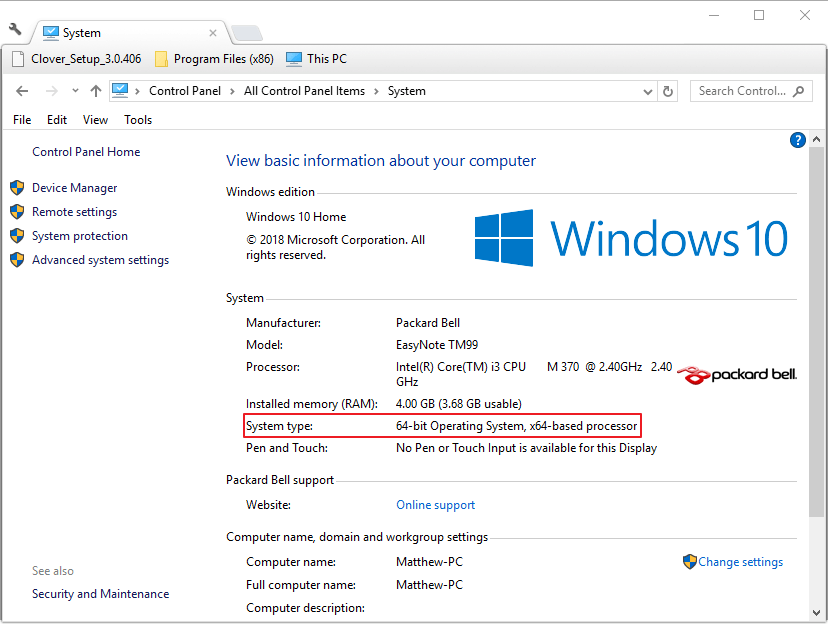
Come posso installare JDK 12?
1. Installazione di Java SE 12
- Per installare Java SE 12, apri il Pagina dei download di Java SE in un browser.
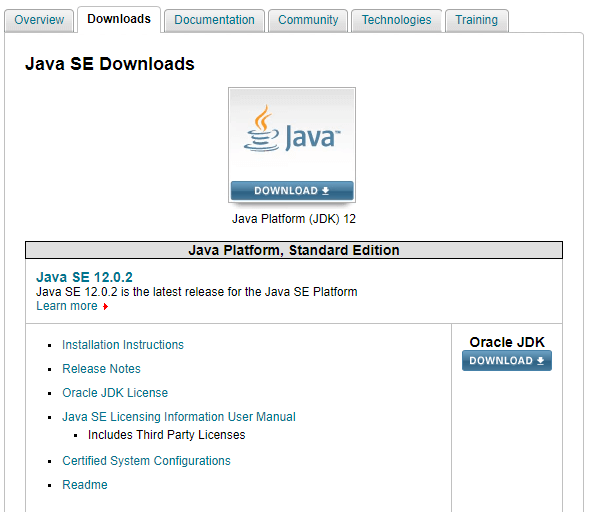
- Clicca il Scarica Java pulsante nella parte superiore della pagina.
- Seleziona il Accetta il contratto di licenza opzione nella pagina successiva.
- Quindi fare clic su jdk-12.02_windows-x64_bin.exe per scaricare il programma di installazione exe per JDK 12.
- Premi il tasto Windows + il tasto di scelta rapida E e apri la cartella in cui è stato scaricato il programma di installazione JDK.
- Quindi fare clic con il pulsante destro del mouse su jdk-12.02_windows-x64_bin.exe e selezionare Esegui come amministratore per aprire la procedura guidata di installazione di Java SE12.
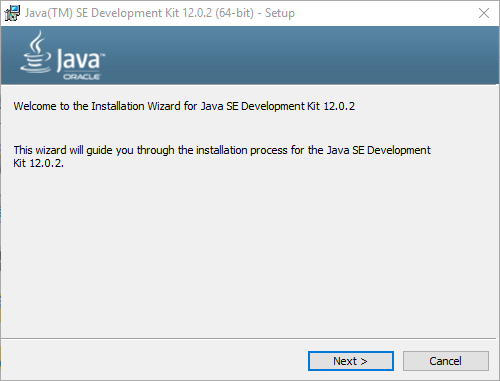
- premi il Il prossimo pulsante.
- Gli utenti possono fare clic Modificare per selezionare una cartella alternativa in cui installare Java SE 12.
- Seleziona il Il prossimo opzione per installare Java SE 12.
Hai installato Java ma il pop-up di aggiornamento ti dà fastidio? Ecco come farlo smettere.
2. Imposta una variabile d'ambiente del percorso
- Dopo aver installato JDK 12, gli utenti dovrebbero anche configurare un variabile di percorso permanente per questo. Per farlo, apri l'accessorio Esegui premendo il tasto Windows + R.
- Immettere "Pannello di controllo" nella casella di testo di Esegui e fare clic su ok per aprire la finestra mostrata direttamente sotto.
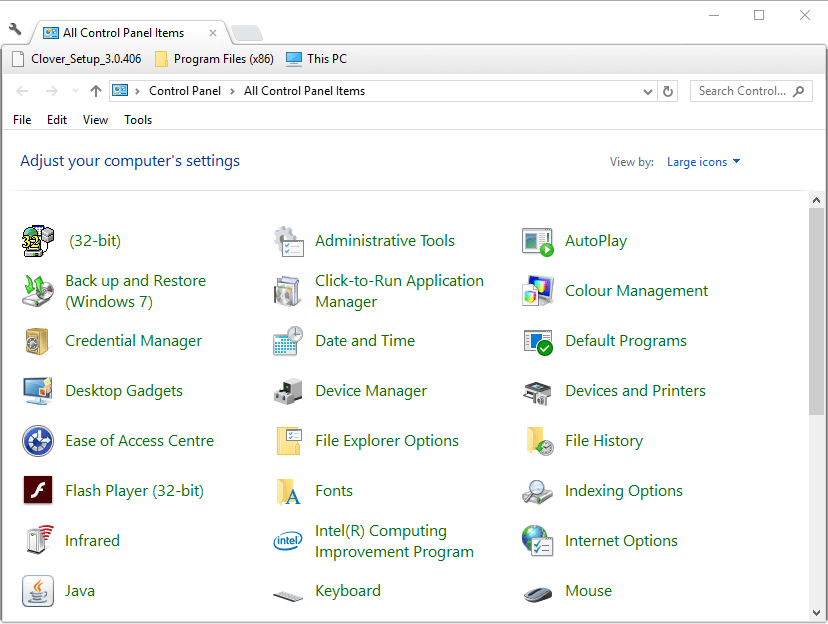
- Selezionare Sistema nel Pannello di controllo.
- Clic Impostazioni avanzate di sistema per aprire la finestra nell'inquadratura direttamente sotto.
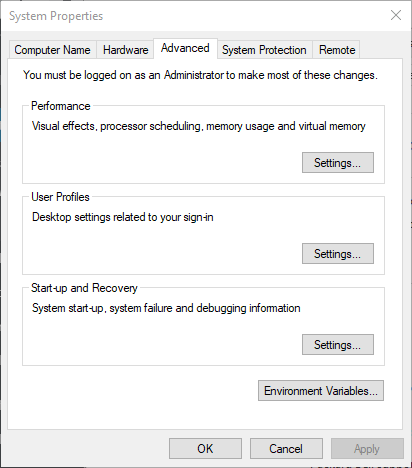
- premi il variabili ambientali pulsante per aprire la finestra mostrata di seguito.
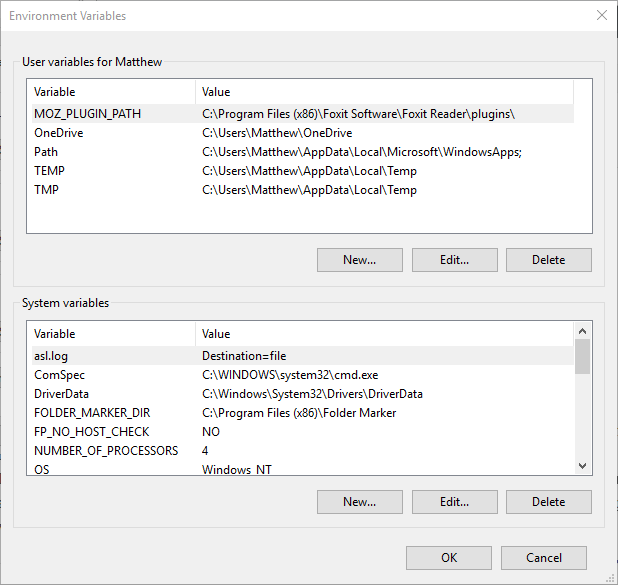
- Seleziona la variabile PATH in quella finestra e fai clic su modificare pulsante.
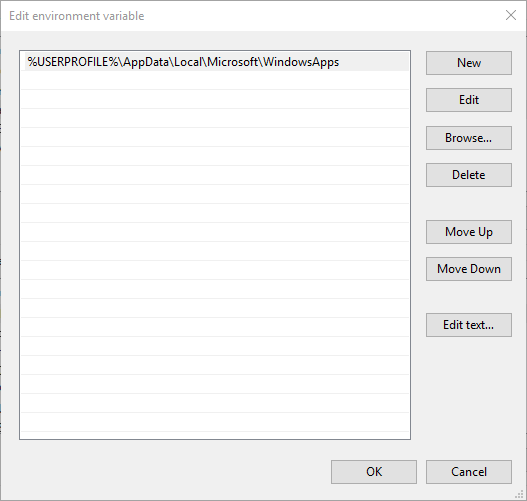
- Successivamente, fai clic su Nuovo pulsante sulla finestra mostrata direttamente sopra.
- Quindi inserisci il percorso completo della cartella bin JDK 12, che potrebbe essere qualcosa di simile
C:\Programmi\Java\jdk-12\bin. - Clicca il ok dopo aver inserito il percorso della cartella bin.
- Gli utenti possono verificare se JDK 12 è completamente installato premendo il tasto Windows + tasto di scelta rapida X e selezionando Prompt dei comandi. Immettere "java -version" nel prompt dei comandi e premere il pulsante Invio. Il prompt dei comandi fornirà quindi i dettagli della versione Java come mostrato direttamente di seguito.
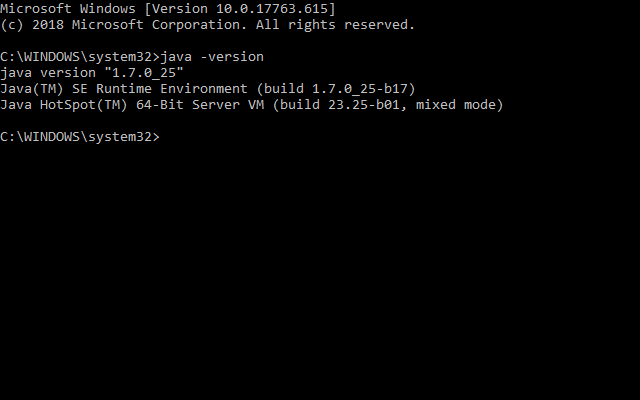
Quindi, è così che gli utenti possono installare JDK 12 in Windows 10. Successivamente, gli utenti possono compilare i propri file di testo del codice Java con il comando javac.
ARTICOLI CORRELATI DA VERIFICARE:
- Ecco come scaricare Java 10 sul tuo PC Windows
- Come eseguire un file Jar su Windows 10 [GUIDA RAPIDA]
- Scarica l'ultima versione Java per Windows 8.1, 10 [collegamenti a 32 bit, 64 bit]


